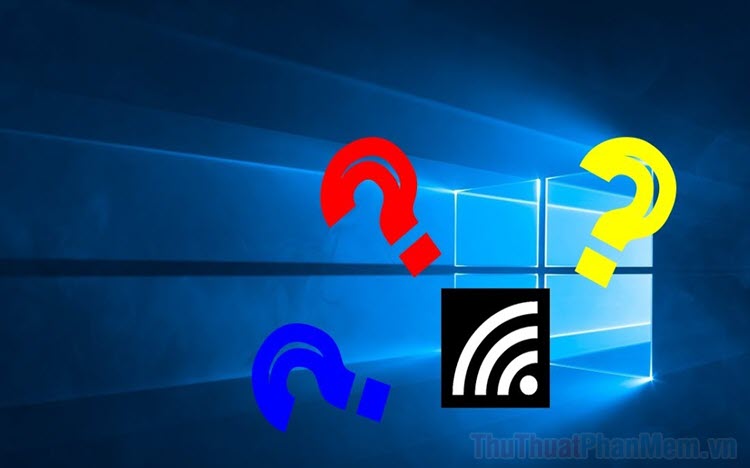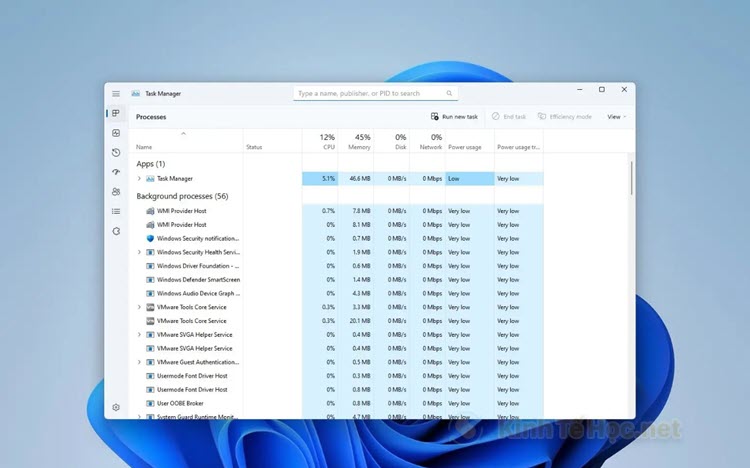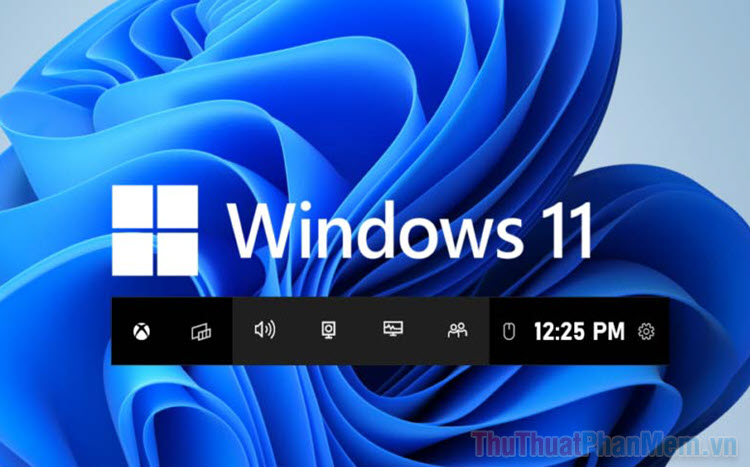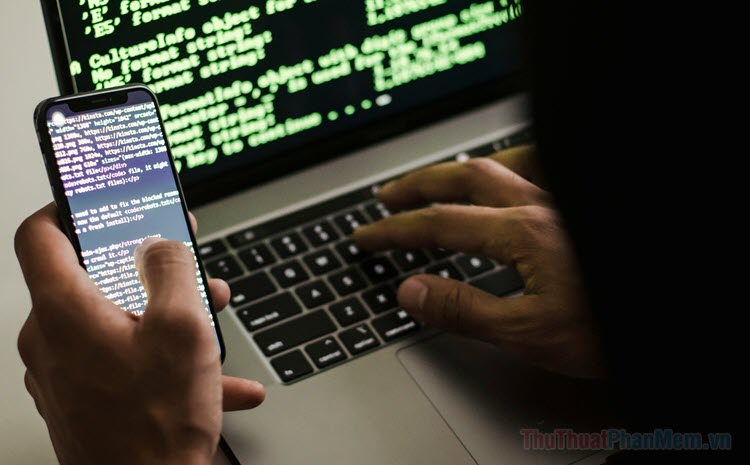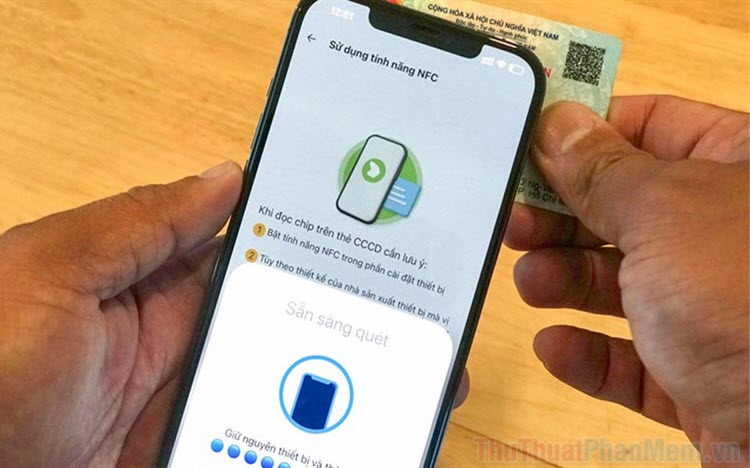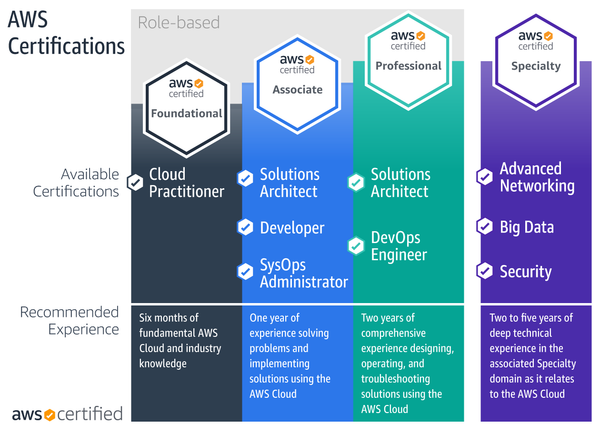Cách đổi màu thanh Taskbar trên Windows 11
Thanh taskbar mặc định đôi khi khiến giao diện trở nên đơn điệu. Nếu bạn muốn làm mới giao diện Windows 11, hãy tham khảo ngay cách thay đổi màu thanh taskbar để đồng bộ với hình nền hoặc theo phong cách cá nhân của bạn.
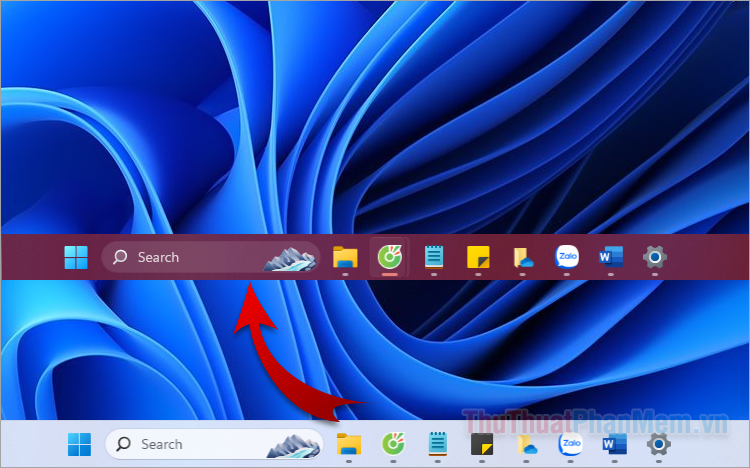
Hướng dẫn cách đổi màu thanh Taskbar trên Windows 11.
Bước 1: Nhấn tổ hợp Windows + I để mở cửa sổ Settings, trong cửa sổ Settings, bạn chọn Personalization.
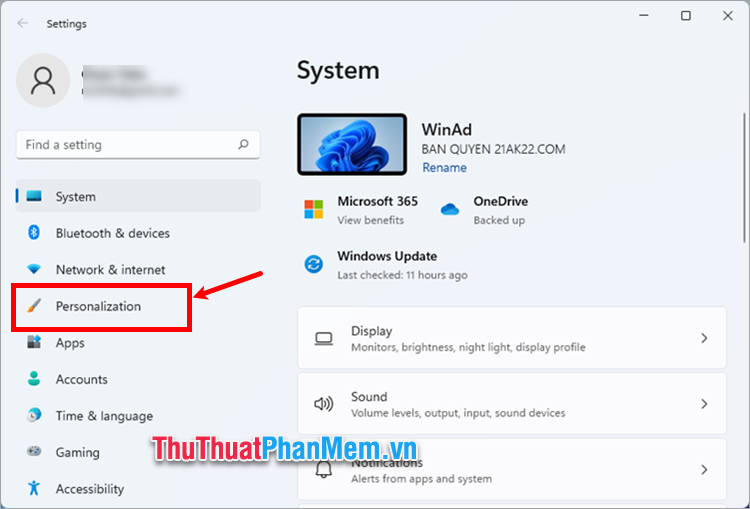
Hoặc trên màn hình desktop bạn nhấn chuột phải vào khoảng trống và chọn Personalize.
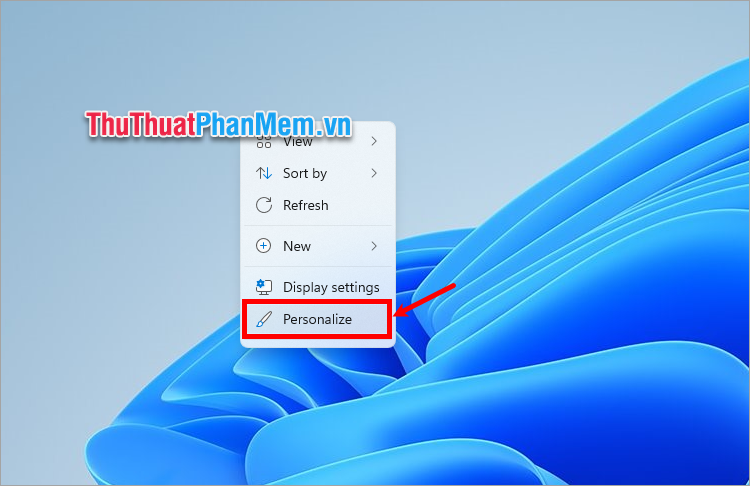
Bước 2: Trong phần Personalization, bạn chọn Colors.
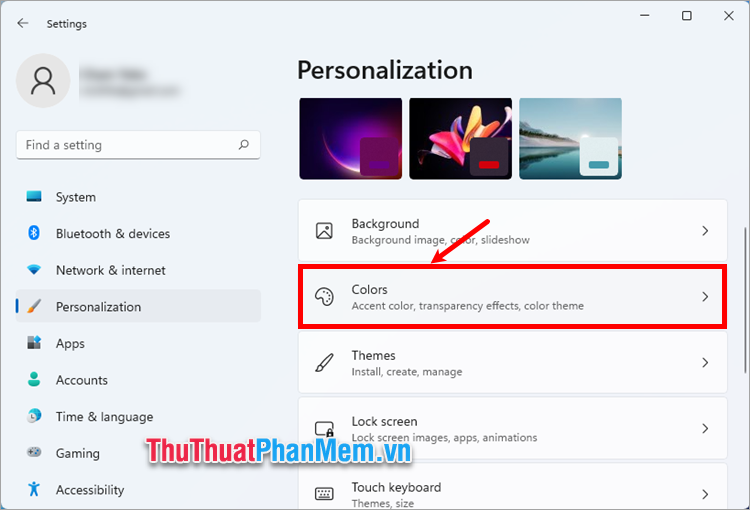
Bước 3: Chọn Custom trong Choose your mode.
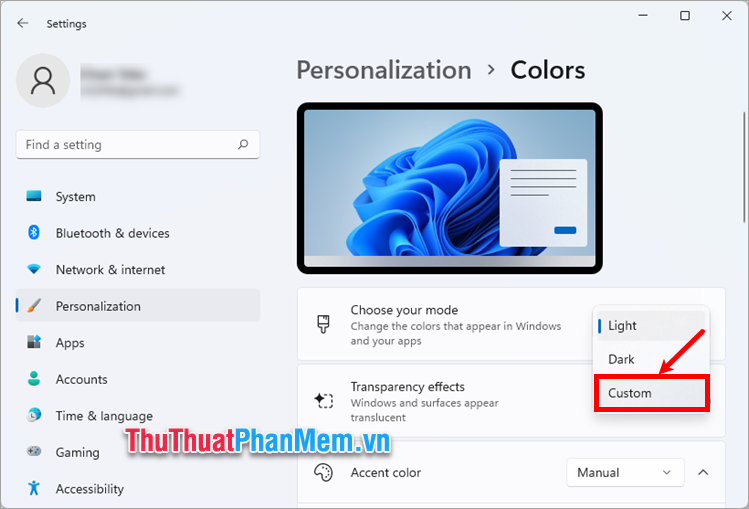
Bước 4: Xuất hiện phần Choose your default Windows mode, bạn chọn Dark.
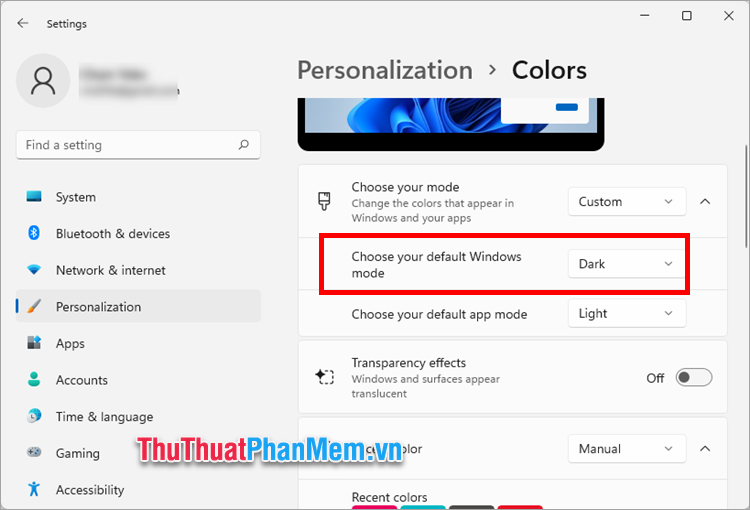
Bước 5: Nếu bạn muốn màu thanh taskbar có hiệu ứng trong suốt, bạn di chuyển công tắc sang phải (chế độ On) trong phần Transparency effects.
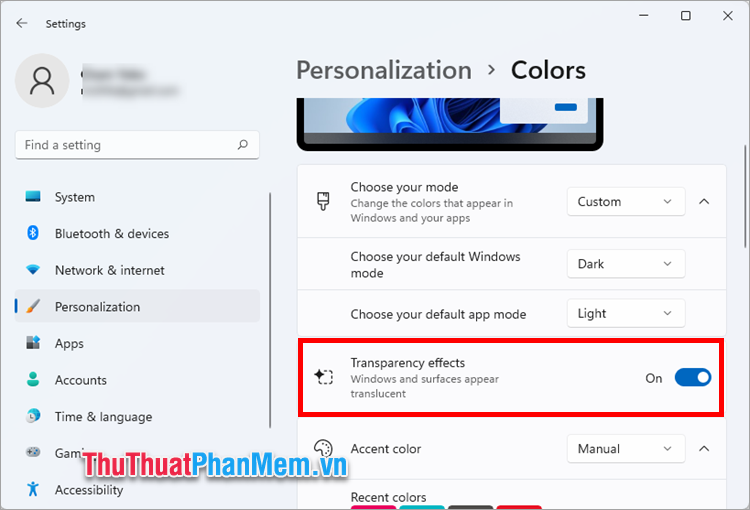
Bước 6: Trong Accent color bạn chọn Manual, và chọn đến màu thanh taskbar mà bạn muốn trong Windows colors.
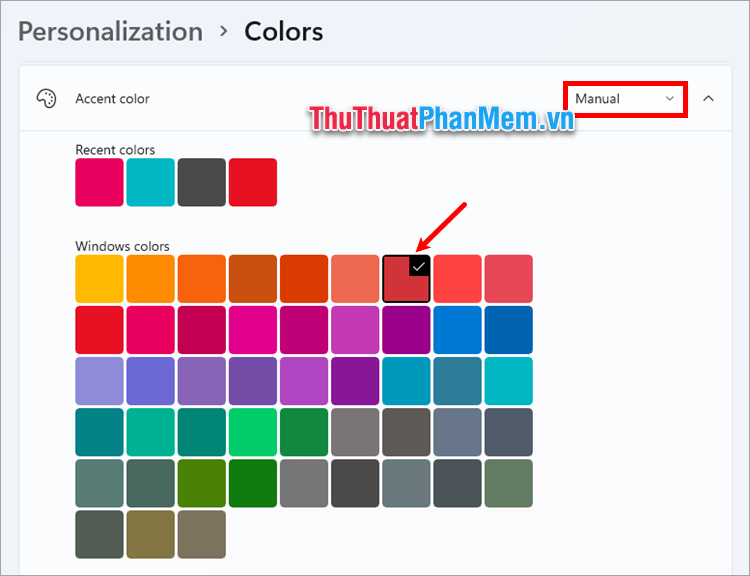
Nếu bạn muốn chọn nhiều màu hơn, bạn chọn View colors trong Custom colors.
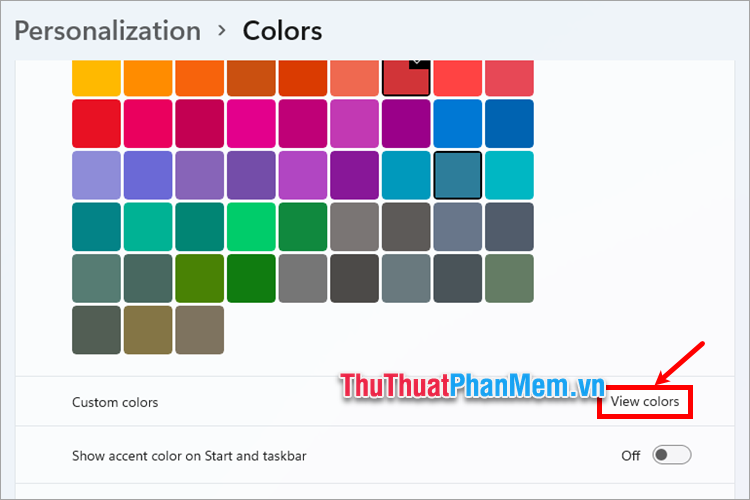
Xuất hiện bảng màu bạn chọn đến màu mà bạn yêu thích và muốn đổi màu thanh taskbar trên Windows 11.
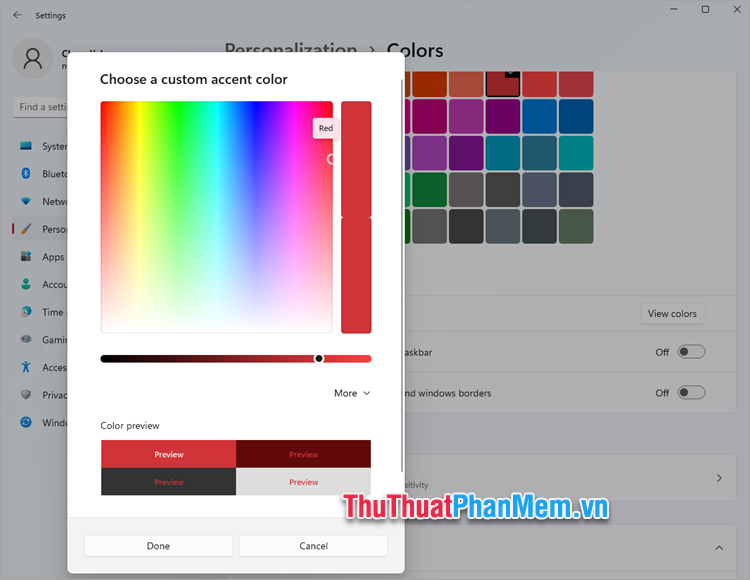
Bước 7: Cuối cùng, trong dòng Show accent color on Start and taskbar, bạn gạt công tắc điều khiển sang phải để bật (chế độ On).
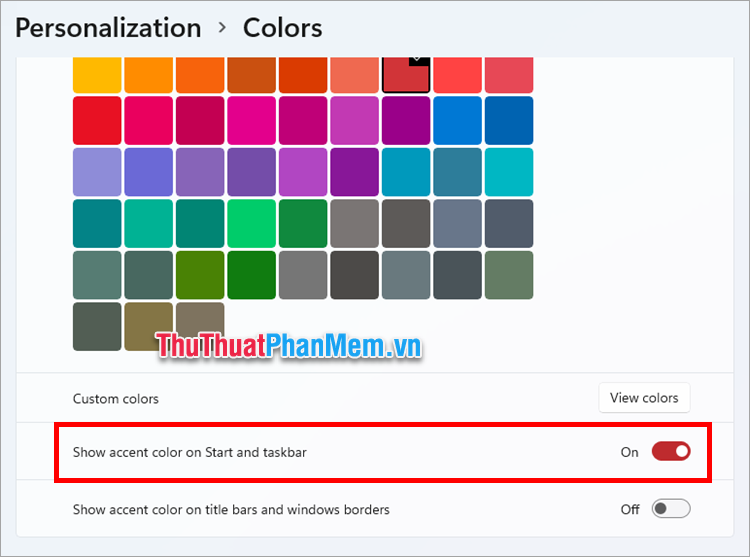
Như vậy, bạn đã thực hiện xong cách đổi màu thanh Taskbar trên Windows 11.
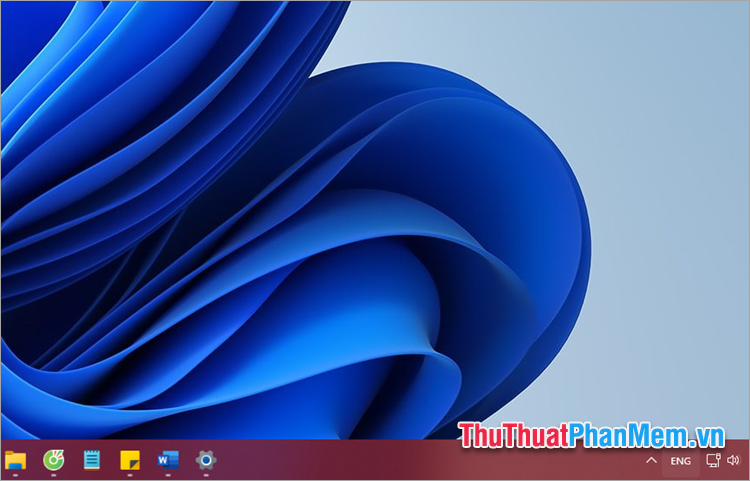
Trên đây, Xosomienbaczone.com đã chia sẻ với bạn cách đổi màu thanh taskbar trên Windows 11. Hi vọng sau khi tham khảo bài viết này, bạn sẽ có thể dễ dàng thực hiện cách đổi màu thanh taskbar trên Windows 11 bất kỳ lúc nào bạn muốn. Nếu bạn muốn sử dụng màu thanh taskbar mặc định bạn chỉ cần chọn Choose your mode là Light. Cảm ơn bạn đã quan tâm và theo dõi bài viết này.